U盘是一种常用的便携式存储设备,可以方便地在不同的电脑之间传输数据。但是,有时候当我们插入U盘到电脑上时,会遇到一些问题,比如U盘无法识别、U盘显示空白、U盘提示需要格式化等。这些问题可能是由于U盘驱动异常导致的。那么,U盘驱动异常是什么意思,又该怎么修复呢?

一、U盘驱动异常的原因
U盘驱动是一种软件,用于让电脑识别和控制U盘。如果U盘驱动出现错误或损坏,就会导致U盘无法正常工作。U盘驱动异常的原因可能有以下几种:
1、U盘驱动版本过旧或不兼容。不同的U盘可能需要不同的驱动程序,如果电脑上安装的驱动程序与U盘不匹配,或者驱动程序没有及时更新,就可能造成U盘驱动异常。

2、U盘驱动被病毒感染或删除。有些病毒会攻击U盘驱动,使其失效或被篡改,或者将其隐藏或删除,从而导致U盘驱动异常。
3、U盘驱动被误操作或冲突。有时候,我们在使用U盘的过程中,可能会不小心卸载或禁用U盘驱动,或者与其他设备的驱动程序发生冲突,也会造成U盘驱动异常。
二、U盘驱动异常的解决办法
当我们遇到U盘驱动异常的问题时,我们可以尝试以下几种方法来修复:
1、更新或重新安装U盘驱动。我们可以通过设备管理器来检查U盘驱动的状态,如果发现有黄色的感叹号或红色的叉号,说明U盘驱动有问题。我们可以右键点击U盘驱动,选择更新或卸载,如果更新失败的话,则建议通过“驱动人生”自动检测下载安装,然后重新插入U盘,让电脑自动安装最新的驱动程序。

 好评率97%
好评率97%  下载次数:5328642
下载次数:5328642 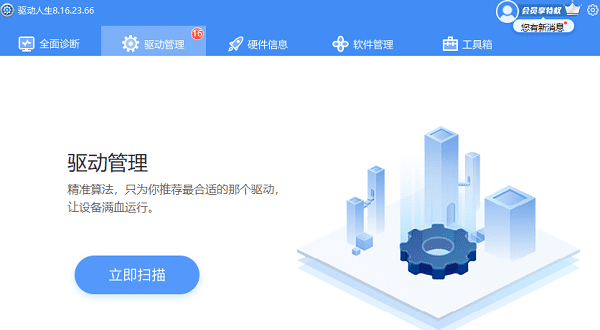
2、扫描并修复U盘。我们可以通过Windows自带的磁盘检查工具来扫描并修复U盘的错误。我们可以右键点击U盘,选择属性,然后在工具选项卡中点击检查,让电脑自动扫描并修复U盘的问题。
3、格式化U盘。如果上述方法都无法解决U盘驱动异常的问题,我们可以考虑格式化U盘,将其恢复到出厂状态。但是,这样做会导致U盘上的所有数据丢失,所以我们要先备份重要的数据。我们可以右键点击U盘,选择格式化,然后按照提示进行操作。

以上就是u盘驱动异常怎么修复,u盘驱动异常解决办法介绍。希望对大家有所帮助。如果遇到网卡、显卡、蓝牙、声卡等驱动的相关问题都可以下载“驱动人生”进行检测修复,同时驱动人生支持驱动下载、驱动安装、驱动备份等等,可以灵活的安装驱动。



